Dimenticare di caricare correttamente il tuo MacBook durante la notte può farti venire il mal di testa al mattino. E se stai risolvendo problemi con un MacBook rotto, controllare se è in grado di caricarsi è un modo per escludere problemi di batteria.
I vecchi Macbook hanno luci sul cavo di ricarica
Se il tuo MacBook è stato realizzato prima del 2016 e ha un cavo di ricarica magnetico (anche quello “vecchio” a forma di L), avrà una luce all’estremità del cavo che indica che si sta caricando. Se la luce è arancione, stai caricando. Se è verde, la batteria è carica e stai esaurendo l’alimentatore. Anche se non si accende, dovrebbe comunque avere la luce se il problema non è con la batteria.
Se hai un nuovo MacBook con un caricatore USB di tipo C, è una storia diversa. Il caricabatterie USB-C non ha la spia, il che significa che se il tuo MacBook non si accende, potresti non avere idea se la causa sia la batteria o se il cavo è appena rotto.
Se hai un cavo molto vecchio o di terze parti, potresti perdere anche la luce.
Un modo per verificare durante la risoluzione dei problemi di un cavo USB C senza luce è lasciarlo collegato per un po ‘e controllare se il power brick si riscalda. Generano calore durante la ricarica, quindi se non si sta caricando, farà freddo.
Un’altra cosa che puoi provare è far brillare una torcia sul logo Apple sul retro. Se riesci a vedere qualcosa sullo schermo, significa che la tua retroilluminazione è rotta (un problema abbastanza comune, spesso scambiato per non accendersi affatto) e dovresti trovare un Apple Store. O forse hai abbassato completamente la luminosità e il tuo MacBook va bene.
Suggerimento: i MacBook più recenti emettono un suono quando colleghi il caricabatterie. È un suono che suona proprio come il suono quando si collega un iPhone, ma è più silenzioso. Inoltre non lo sentirai se il suono del tuo laptop è spento o se la batteria è completamente scarica quando colleghi il cavo. Tuttavia, puoi provare a scollegare e ricollegare il cavo per ascoltare il suono. Se lo senti, allora sai che si sta caricando.
È acceso, con lo schermo visibile?
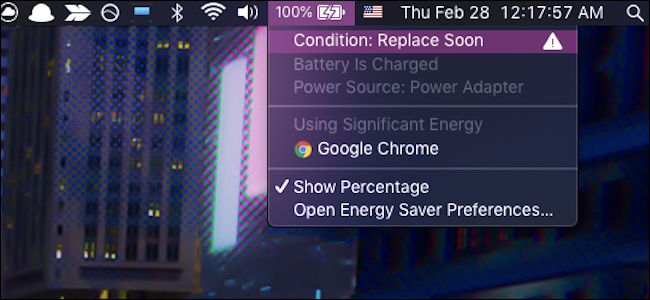
In tal caso, lo stato della batteria viene visualizzato nella barra dei menu in alto, insieme alle app che utilizzano molto succo e agli avvisi se la batteria è vecchia (e non mantiene la carica molto bene). Se la batteria è in carica, avrà il simbolo di un fulmine sopra l’icona della batteria.
Se non vedi l’icona nella barra dei menu, potrebbe essere disattivata. Apri l’app Preferenze di Sistema e fai clic sull’icona “Risparmio energetico” a forma di lampadina. In basso dovrebbe esserci “Mostra lo stato della batteria nella barra dei menu”. Assicurati che sia spuntato.
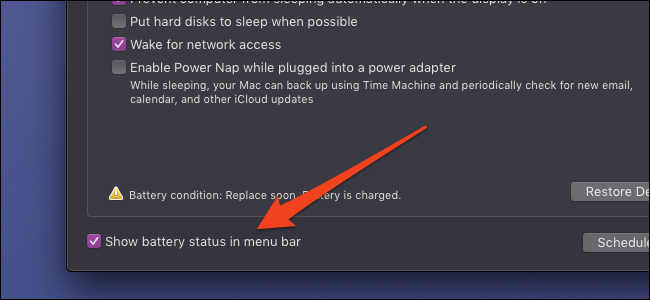
Da qui puoi anche regolare altre impostazioni relative all’alimentazione, inclusa la velocità con cui il display si spegnerà quando non è in uso.
Se tutto ciò fallisce e continui ad avere problemi con un MacBook rotto, probabilmente è meglio consultare il tuo Apple Store locale per le riparazioni.

